Hogyan lehet frissíteni az alaplap BIOS-

Tehát ha van egy kérdés, hogyan kell frissíteni a BIOS-t, először meg kell megismerni annyi információt ennek a műveletnek: a cél, háttér, magatartás, stb Igyekszünk, hogy fedezze az összes fontos pillanatokban a frissítés alapvető input-output rendszer védelmet nyújt a hibákat.
Mivel a BIOS frissítése - nem könnyű feladat, akkor nem telepíti az alaprendszer módosítása csak akkor szükséges, bizonyos esetekben, amikor lehetetlen csinálni nélküle.
- Instabil a számítógép működése, amely abból ered hibákat régi BIOS.
- Ajánlások az alaplap gyártója.
- Támogatja az új „vas” vagy funkciókat.
Vannak is indokolatlanul, melyek közül a vágy kísérletezés, a vágy, hogy az összes, a legújabb és más destruktív vágyak, jellemzően problémákhoz vezet a számítógéppel.
Mielőtt elkezdené a frissítési, BIOS, azt akarjuk, hogy néhány szükséges információt a számítógép konfigurációját. Szükséged lesz:
- Alaplap gyártója.
- Felülvizsgálata az alaplap.
- A jelenleg elérhető BIOS-verzió.
Audit lehet megtekinteni az alaplap is.

Ezen túlmenően, ez az információ jelenik meg a dobozban vagy a dokumentációban.
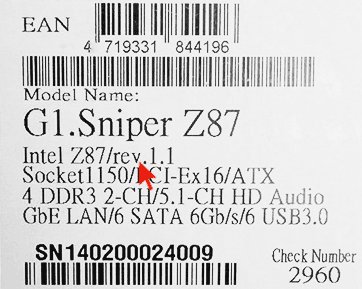
Most már tudja az összes szükséges információt, hogy frissítse, ami azt jelenti, hogy telepíteni az új verzió a BIOS-ban.
A frissítés telepítése
Attól függően, hogy az alaplap gyártó és a modell különböző módon frissíteni az alapvető input-output rendszer:
- A saját fejlesztésű eszközöket a Windows környezetben. A legelőnyösebb megvalósítási mód, elkerülve a hibákat a BIOS firmware. Támogatja a legtöbb modern alaplapok MSI, Gigabyte, ASUS.
- Frissítése DOS módban. Bonyolult a kezdő felhasználók számára módszer, amely előírja, hogy hozzanak létre egy bootolható USB meghajtót a DOS és a BIOS-t.
- A beépített BIOS eszközöket. Megfelelő, ha biztos benne száz százalékig, hogy letöltötte a megfelelő verzióját a BIOS-ban. Fájl Record az új firmware végezzük a flash meghajtót, a frissítés elindul a beépített segédprogram (Q-Flash-Utility, EZ Flash, stb.)
Figyelmeztetés: megkezdése előtt a BIOS frissítése, kérjük, olvassa el a gyártó utasításait annak alaplap - fel kell sorolni a fontos információkat a folyamat villog.
Vegyük részletesen a frissítés DOS, nem fogunk, mert nagyon bonyolult eljárás, amelynek használata okozhat súlyos hibákat. Nézzük laknak a maradék két változat, és nézze meg az eljárást a végrehajtás.
A speciális szerszámok
Ha az alaplap rendelkezik saját fejlesztésű eszköz, akkor jobb, ha kihasználják a lehetőségeket, hogy szoftverfrissítéseket. Tekintsd meg az ilyen szoftverek példája MSI Live Update 5 szoftver.
- Fuss Live Update 5 majd «Scan» segédprogramot.
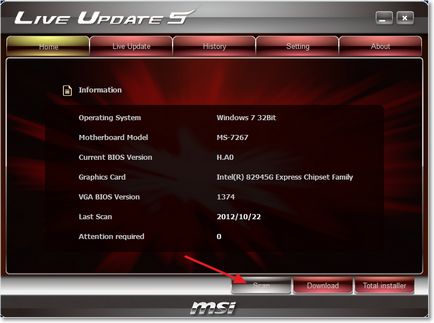
- Ha a jelentés akkor megjelenik egy vonal a neve «MB BIOS», ez azt jelenti, a BIOS frissítés is. Kattints a gombra a nyíl formájában letölteni.
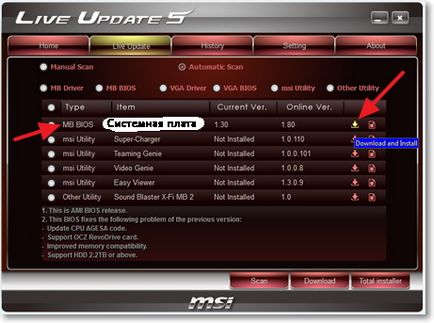
- Futtassa a fájlt, majd kattintson a «Next».
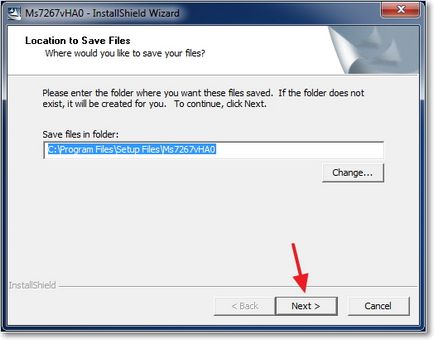
- Válasszunk «Windows módban», hogy telepítse a Windows.
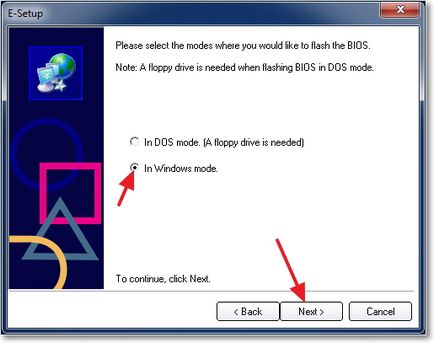
- Zárja be az összes futó programot, majd kattintson a «Next».
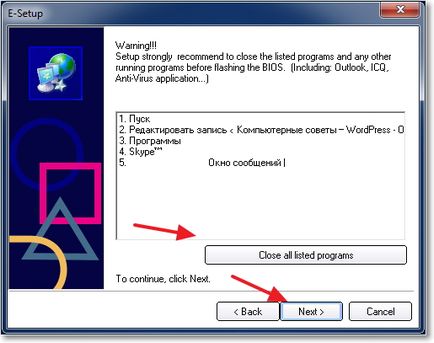
- Várja meg, amíg a frissítés befejeződött. Ezen a ponton, a számítógép lefagyhat.
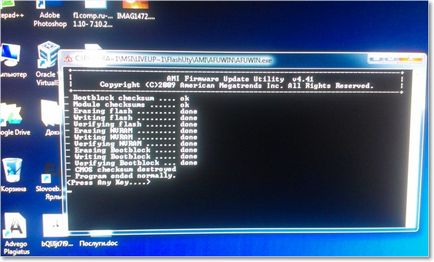
Megjelenése után a «nyomjon meg bármilyen gombot» üzenet, nyomjon meg egy gombot, hogy indítsa újra a számítógépet. Ennél a BIOS frissítése befejeződött.
A BIOS frissítése
A BIOS frissítése a Windows környezetben nem mindig kényelmes, és időnként veszélyes az alaplap.
A fő probléma - a rendszer lefagy vagy váratlan megszűnése a számítógépen. Ha villogó nem kerül sor, amíg a végén, akkor az alaplap megsérülhet.
Az ilyen problémák elkerülésére, majd keresse meg, hogyan kell csatlakoztatni az alaplap, akkor próbálja meg frissíteni a BIOS-a beépített eszközöket.
- Megtalálható és letölthető fájlokat a számítógépre a BIOS frissítését.
- Dobd a gyökér a neten, és ellenőrizte a botot. Cserélhető adathordozó kell működnie, és nem a hibákat és hibás szektorokat, így biztos, hogy ellenőrizze, hogy írás előtt a fájlt.
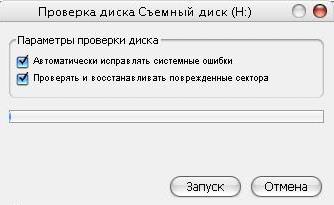
- Ne húzza ki a meghajtót az USB-port, indítsa újra a számítógépet, és lépjen be a BIOS.
- Keresse fülön vagy a «Tools» részén - léteznie kell egy segédprogram frissítést. A név és a pontos helyét az eszköz megtalálható a kézikönyvben az alaplap.
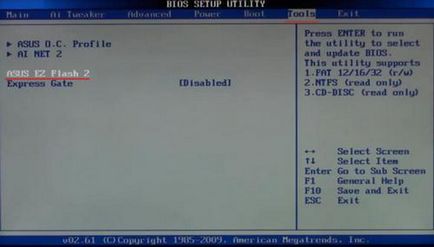
- Nyissa meg a segédprogram frissíti. A Tab billentyűvel lépjen a főmenübe a bal oldali oszlopban, amely felsorolja az összes észlelt hordozók.
- Válassza ki az USB flash meghajtó, meg a doboz a jobb firmware fájlt, és nyomja meg az Entert.

A modelltől függően az alaplap frissítés előtt, akkor kaphat hibajavítás. Mindenesetre, nem törli semmit - várni a villogást (általában ez kevesebb, mint egy perc alatt).
potenciális problémák
Normális esetben, ha a BIOS frissítése nem sikerül, ha mindent rendesen, de néhány hiba is előfordulhat. Különösen, ha az indítást számítógépen megjelenik értesítés «A: Drive hiba», mondván, hogy a BIOS nem érzékeli a hajlékonylemez meghajtó. Ha megnyomja az F1, hogy továbbra is a boot, de a következő alkalommal ismét megjelenik az üzenet.
Ha nem hajt, vagy nem használja, akkor könnyebb letiltani meghajtóba a BIOS beállításokat:
- Menj be a BIOS-t és menj a lap «standard CMOS Features».
- Keresse meg a tétel «Floppy Drive A» és nyomja meg az Entert.
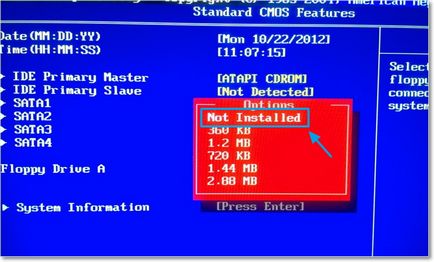
- Válasszunk «Nincs telepítve» és nyomja meg az Enter gombot.
- Lépjen ki a BIOS és a beállítások mentése gomb megnyomásával az F10 billentyűt.
A frissítési eljárás sikeresen befejeződött. EVEREST tudja futtatni a programot, és ellenőrizze, hogy most már van egy új verzió érdemes BIOS.